Windows 10에서 Bluetooth를 끌 수 없는 문제 수정
잡집 / / November 28, 2021
Windows 10에서 Bluetooth를 끌 수 없는 문제 수정: Windows 10에서 Bluetooth 켜기 또는 끄기 옵션이 누락됨, Bluetooth와 같이 Windows 10 사용자가 직면한 Bluetooth 문제에 대해 들어본 적이 있을 것입니다. Windows 10 등은 켜지지 않지만 사용자가 직면하고 있는 이 문제는 매우 독특하며 Windows에서 Bluetooth를 끌 수 없기 때문입니다. 10. 그러나 오늘 간단한 문제 해결 단계를 통해 이 문제를 해결하는 방법을 볼 것이므로 걱정하지 마십시오.
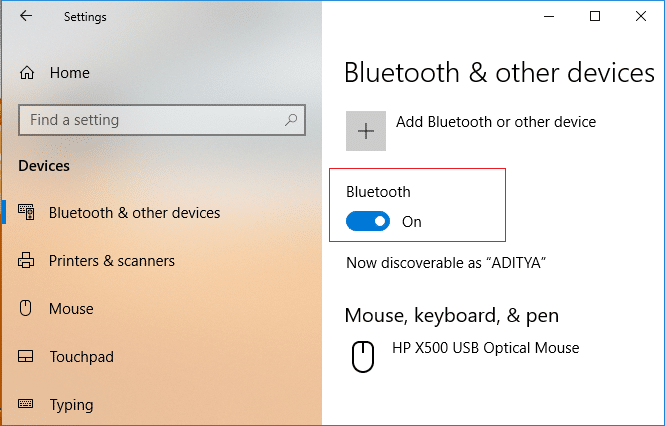
이 문제를 확인하려면 설정 > 장치 > Bluetooth 및 기타 장치로 이동하고 Bluetooth 아래에 토글이 표시됩니다. 토글하여 Bluetooth를 비활성화하지만 토글을 클릭하는 즉시 활성화 위치로 되돌아가는 것을 볼 수 있습니다(즉, Bluetooth가 켜져 있음을 의미 에). 어쨌든 시간을 낭비하지 않고 아래 나열된 가이드의 도움으로 Windows 10에서 Bluetooth를 끌 수 없는 문제를 해결하는 방법을 살펴보겠습니다.
내용물
- Windows 10에서 Bluetooth를 끌 수 없는 문제 수정
- 방법 1: 블루투스 장치 비활성화
- 방법 2: 블루투스 드라이버 업데이트
- 방법 3: Bluetooth 다시 설치
- 방법 4: 블루투스 문제 해결사 실행
- 방법 5: 레지스트리 수정
Windows 10에서 Bluetooth를 끌 수 없는 문제 수정
확인 복원 지점 생성 문제가 발생하는 경우를 대비하여.
방법 1: 블루투스 장치 비활성화
1. Windows 키 + R을 누른 다음 입력 devmgmt.msc Enter 키를 누릅니다.

2.Bluetooth를 확장한 다음 Bluetooth 장치를 마우스 오른쪽 버튼으로 클릭하고 장애를 입히다.

3. Bluetooth 장치가 보이지 않으면 보기를 클릭한 다음 숨겨진 기기 표시.

4.지금 각 Bluetooth 장치를 마우스 오른쪽 버튼으로 클릭하십시오. 비활성화를 선택합니다.
5. PC를 재부팅하여 변경 사항을 저장합니다.
방법 2: 블루투스 드라이버 업데이트
1. Windows 키 + R을 누른 다음 입력 devmgmt.msc Enter 키를 누릅니다.

2.Bluetooth를 확장한 다음 장치를 마우스 오른쪽 버튼으로 클릭하고 드라이버를 업데이트합니다.
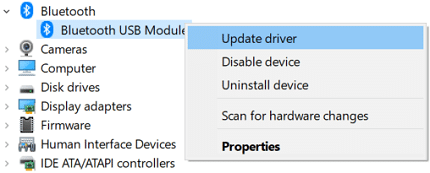
3.“업데이트된 드라이버 소프트웨어 자동 검색"하고 프로세스를 마치도록하십시오.

4. 위의 단계로 문제를 해결할 수 있으면 문제가 해결되고, 해결되지 않으면 계속 진행합니다.
5.다시 "드라이버 소프트웨어 업데이트" 하지만 이번에는 다음 화면에서 "내 컴퓨터에서 드라이버 소프트웨어를 찾습니다.“

6. 이제 "내 컴퓨터에서 사용 가능한 드라이버 목록에서 직접 선택.”

7. 마지막으로 목록에서 호환되는 드라이버를 선택하십시오. 블루투스 장치 다음을 클릭합니다.
8. 위의 프로세스가 완료되면 PC를 다시 시작하여 변경 사항을 저장합니다.
할 수 있는지 확인 Windows 10에서 Bluetooth를 끌 수 없는 문제 수정, 그렇지 않은 경우 다음 방법을 계속하십시오.
방법 3: Bluetooth 다시 설치
1. Windows 키 + R을 누른 다음 입력 devmgmt.msc Enter 키를 누릅니다.

2.확장 블루투스 그런 다음 장치를 마우스 오른쪽 버튼으로 클릭하고 제거.

3.확인을 묻는 경우 선택 예 계속하다.
4. 이제 장치 관리자 내부의 빈 공간을 마우스 오른쪽 버튼으로 클릭한 다음 "하드웨어 변경 사항 검색“. 그러면 기본 Bluetooth 드라이버가 자동으로 설치됩니다.

5. 그런 다음 Windows 10 설정을 열고 Bluetooth 설정에 액세스할 수 있는지 확인합니다.
방법 4: 블루투스 문제 해결사 실행
1. Windows 키 + I를 눌러 설정을 연 다음 클릭하십시오. 업데이트 및 보안.

2. 왼쪽 메뉴에서 문제 해결.
3. 이제 오른쪽 창에서 "블루투스"에서 기타 문제 찾기 및 수정을 클릭합니다.
4.다음으로 “문제 해결사 실행"를 클릭하고 화면 지침에 따라 문제 해결사를 실행합니다.

5. PC를 재부팅하여 변경 사항을 저장하고 Windows 10에서 Bluetooth를 끌 수 없는 문제 수정.
방법 5: 레지스트리 수정
1. Windows 키 + R을 누른 다음 입력 regedit Enter 키를 눌러 엽니다. 레지스트리 편집기.

2. 다음 레지스트리 키로 이동합니다.
HKEY_LOCAL_MACHINE\SOFTWARE\Microsoft\Windows\CurrentVersion\ActionCenter\Quick Actions\All\SystemSettings_Device_BluetoothQuickAction
3. 반드시 선택 SystemSettings_Device_BluetoothQuickAction 그런 다음 오른쪽 창에서 DWORD를 입력합니다.
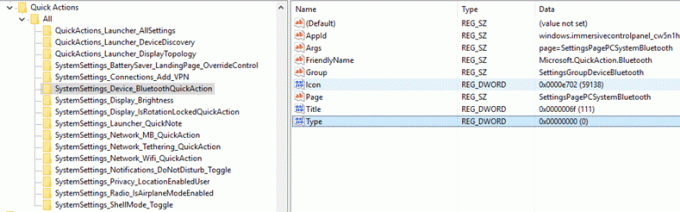
4.다음, 유형 DWORD의 값을 0에서 1로 변경 확인을 클릭합니다.

5. 완료되면 레지스트리 편집기를 닫고 PC를 재부팅하여 변경 사항을 저장합니다.
추천:
- Windows 10에서 글꼴 캐시 재구축
- Windows 10에서 최근 항목 및 자주 사용하는 장소 끄기
- Windows 10에서 인라인 자동 완성 활성화 또는 비활성화
- Windows 10에서 메모리 관리 오류 수정
그것이 당신이 성공적으로 Windows 10에서 Bluetooth를 끌 수 없는 문제 수정 그러나 이 튜토리얼과 관련하여 여전히 질문이 있는 경우 댓글 섹션에서 자유롭게 질문하십시오.



